概述
UTM(Urchin Tracking Module)是數位行銷中不可或缺的追蹤工具。雖然它的技術門檻不高,卻在資料分析上發揮關鍵作用。透過在網址中加上自訂的 UTM 參數,行銷人員可以準確追蹤流量來源、廣告曝光成效,甚至是不同內容對轉換的貢獻。例如,你可以知道某則 Facebook 廣告是否實際帶來訂單,或是某位部落客的推薦文是否有產生實質流量與營收。
舉個實例:假設你經營一個銷售服飾的電商平台,並在 Facebook 上投放特賣活動廣告。此時,你可於廣告連結中加上 UTM 參數。當消費者點擊進入你的網站,這筆流量就會在 Google Analytics 中被標記為「來自 Facebook 廣告」。你不僅可以查看該活動為你帶來多少點擊與轉換,還能進一步計算每筆訂單背後的廣告成本與投資報酬率(ROAS),讓行銷決策更有數據依據。
UTM 各參數解釋
UTM的做法是在原始網址的尾部添加一段參數,行銷人員可以自訂這些參數以區分不同的來源。這樣,UTM會在網址後面產生不同的參數,使 Google Analytics(GA)後台能夠識別來自不同來源的訪客,並分析他們在網站上的活動。
| 欄位 | 意義 | 示範 |
|---|---|---|
| Website URL | 要導入的網址。 | https://www.firstline.cc/ |
| Campaign Source | 表示流量來源,可能是社群、網站或搜尋引擎。 | campaign_source=facebook |
| Campaign Medium | 表示來源的媒介,例如貼文、廣告、電子報等或出價方式。 | campaign_medium=post |
| Campaign Name | 表示活動名稱或廣告名稱。 | campaign_name=annual_sale |
| Campaign Term | 用於辨識Google付費關鍵字廣告字詞。 | campaign_term= hotel+travel |
| Campaign Content | 通常用於辨識 A/B 測試的指定內容廣告活動,可能是同篇廣告中不同的圖或不同按鈕。 | campaign_content=ctalink |
UTM 參數的命名方式可以根據個人需求和報告的易讀性進行設定,只要你在報表中能夠清楚識別和理解各個參數的含義,就是有效的。因此,可以按照自己的喜好和需求來設定UTM參數,只要能夠達到追蹤和分析來源、媒介、活動、關鍵字和內容的目的即可。但仍有下幾點需要注意:
| 原則分類 | 說明內容 | 建議做法與注意事項 |
|---|---|---|
不可使用 # 符號開頭 | # 為網址中的 fragment 標記,放在 UTM 前會造成參數無效或錯誤解析 | 請確保 UTM 開頭為 ?utm_source=...,切勿以 # 開頭 |
| 參數大小寫需一致 | 大小寫不一致會導致 GA 中產生多筆來源數據,影響統計準確度 | 建議統一使用小寫,例如:utm_source=facebook 而非 Facebook |
| 不可包含空格或特殊符號 | 空格與特殊符號(如 !、%、$ 等)會造成網址錯誤,甚至無法被正確追蹤 | 若需分隔詞彙,請使用 _ 或 + 代替空格 |
| 來源與目的網域不可相同 | 若來源與目的相同(如網站內鏈使用 UTM),可能會干擾來源追蹤,導致數據混淆 | 僅在外部導流(例如廣告、EDM、社群連結)使用 UTM,不用於站內導引連結 |
| 必填參數不可遺漏 | UTM 最核心的參數為 utm_source、utm_medium、utm_campaign,缺一可能影響資料判讀 | 確保每則 UTM 至少包含這三項基本參數,避免只填一半 |
實戰範例
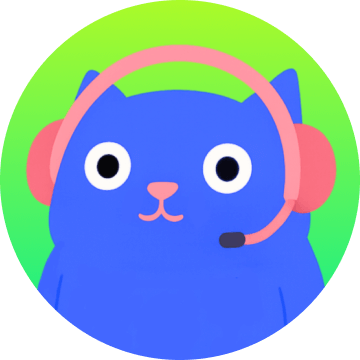
這段網址中的 UTM 參數可協助你在 Google Analytics 等工具中追蹤使用者來源與行銷成效:
utm_source=facebook:代表使用者是從 Facebook 點擊連結進站的。utm_medium=post:表示流量來自 Facebook 的貼文內容(post)。utm_campaign=annual_sale:標示這筆流量隸屬於「annual_sale」這場行銷活動。utm_term=chatbot+marketing:這是用來記錄廣告中的關鍵字,這裡追蹤的是「chatbot marketing」相關內容。
這些參數能幫助行銷人員更準確地判斷哪個平台、哪種內容、哪個活動帶來了多少轉換或流量。
以下是更多的使用案例:
| 情境名稱 | 推廣管道 | utm_source | utm_medium | utm_campaign |
|---|---|---|---|---|
| 夏季特惠廣告 | Google Ads 廣告 | google_ads | cpc | summer_discount |
| 黑色星期五特賣活動 | Facebook 廣告 | cpc | black_friday_sale | |
| Instagram 帖子 | post | black_friday_sale | ||
| 雙十一單身狂歡特賣 | LINE 訊息 | line | message | singles_day_sale |
| Twitter 推文 | tweet | singles_day_sale | ||
| 電子郵件宣傳 | newsletter | singles_day_sale |
這些 UTM 範例展示了如何根據不同的推廣情境與媒體管道,設計對應的參數組合。透過 utm_source、utm_medium、utm_campaign 等欄位的明確標示,能讓你在 Google Analytics 或其他分析平台中,準確分辨每筆流量的來源與行銷活動成效。這不僅有助於了解哪些廣告或貼文最能帶來轉換,也讓後續報表分析更清晰、可比。建議企業或行銷人員根據自身需求與命名邏輯,建立一致的 UTM 命名規則,以避免數據分散、難以歸因,確保每一次行銷活動都能留下可追蹤、可優化的足跡。
如何在 Google Analytics 中查看 UTM 數據?
設定好 UTM 參數後,最重要的就是學會如何在 Google Analytics(GA)中查看這些流量資料。以下是快速查看 UTM 數據的步驟(以 GA4 為例):
- 登入你的 Google Analytics 帳戶,進入對應的 GA 資源。
- 左側選單點選 「報表」。
- 點開 「獲客」(Acquisition)分類。
- 接著選擇 「流量開發」(Traffic Acquisition)。
- 在報表中,你會看到「來源 / 媒介」欄位,這裡會列出各種來自 UTM 的追蹤結果,例如
facebook / cpc、line / message等。 - 若想進一步分析某個活動,可套用篩選條件或加入
utm_campaign維度,查看特定活動帶來的流量與轉換表現。
透過這些步驟,你就能快速掌握 UTM 參數所記錄的來源、媒介與活動數據,深入分析各個行銷活動的實際表現。整個流程簡單明瞭,能幫助你有效評估流量來源與轉換效益,並根據數據調整策略,讓每一分行銷預算都用在刀口上。
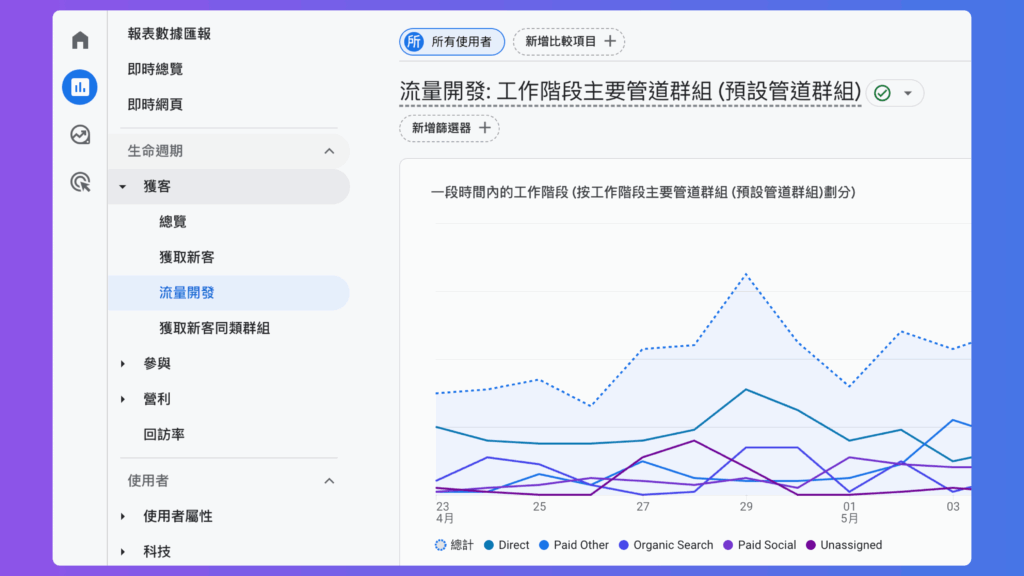
使用 URL 產生器快速建立正確的 UTM 連結
想手動輸入 UTM 參數其實不難,但為了避免拼錯、漏填或格式錯誤,建議使用官方提供的工具:Google Campaign URL Builder。你只需要填入基本欄位(例如網址、來源、媒介、活動名稱等),系統就會自動幫你生成格式正確的追蹤連結。
舉例來說,若你要追蹤來自 Facebook 貼文的活動流量,只要輸入原始網址,再填上:
- utm_source:facebook
- utm_medium:post
- utm_campaign:summer_sale
系統就會立即產出一段可以直接貼上使用的 UTM 連結。此外,也可考慮使用像是 UTM.io、Effin Amazing UTM Builder 這類第三方工具,提供短網址、歷史記錄與團隊共用功能,對於團隊協作管理 UTM 特別實用。
如何追蹤轉換與計算 ROAS:讓數據幫你做決策
UUTM 的真正價值,在於幫助你不只看「誰來了」,更能知道「誰買了」、「誰值得你花錢再打廣告」。這就要結合轉換追蹤(Conversion Tracking)與 ROAS(Return on Ad Spend,廣告投資報酬率)計算。
🔎 常見轉換追蹤方式
在 Google Analytics(GA4)中,你可以追蹤的「轉換行為」包括:
- 完成訂單/付款成功(eCommerce Purchase)
- 填完報名表單(Lead form submission)
- 點擊加入購物車(Add to cart)
- 完成註冊/訂閱電子報(Sign up)
- 點擊客服對話/啟動 Line OA(Start conversation)
這些都可以透過 GA 的「事件」設定為轉換(Conversions),並與 UTM 參數搭配分析。
🎯 實際案例說明
| 活動類型 | 推廣平台 | UTM 設定(簡略) | 廣告花費(NT$) | 營收(NT$) | ROAS | 效益解讀 |
|---|---|---|---|---|---|---|
| 電商特賣活動 | Facebook 廣告 | facebook / cpc / spring_sale | 20,000 | 120,000 | 6.0 | 效益明顯,適合擴大投放 |
| 部落客合作 | IG Story(blogger A) | bloggerA / story / product_launch | 5,000 | 9,600 | 1.92 | 效益普通,可觀察品牌長尾影響 |
| 電子報行銷 | EDM(會員專屬) | email / newsletter / vip_flashsale | 3,000 | 18,000 | 6.0 | 轉換佳,適合建立定期 EDM 機制 |
| 節慶推播 | LINE 官方帳號 | line / message / 1111_campaign | 6,000 | 10,800 | 1.8 | 效果中等,可再優化話術與誘因設計 |
